二十多年持续助力视频和游戏的动画化
Adobe Flash Player 是一项在后台运行的工具,它使动画片段得以在浏览器中播放。多年以来,它一直是业界标杆,为八成以上的网站所使用。但在过去几年里,这一比例急剧下降,Adobe 宣布 2020 年底停止更新该工具。
不过,在此之前,当你访问网站、观看视频或玩使用 Flash 的游戏时,仍然需要下载或启用 Adobe Flash Player。
如何在 Chrome 中启用 Adobe Flash Player

Chrome 用户无需下载 Flash,因为它内置于浏览器中。不过,出于安全考虑,Flash 的默认设置是”禁用”。
- 点击菜单按钮(浏览器右上角的三个点)。
- 打开”设置“。
- 下滑到底部,点击”高级“。
- 点击“网站设置”链接。
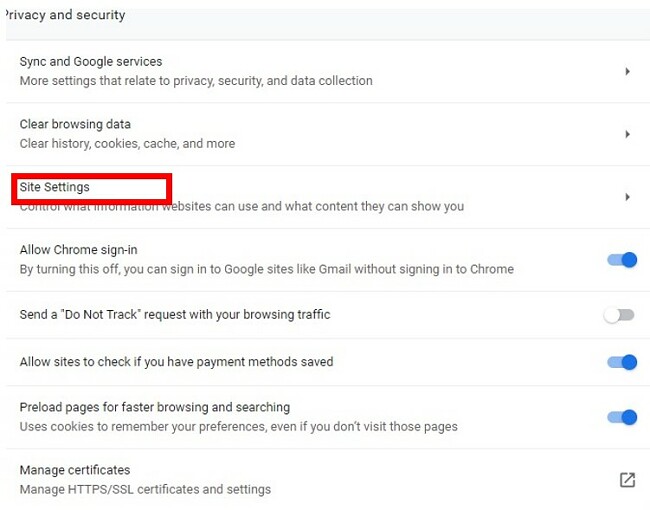
- 下滑找到 Flash 并点击。
- 若显示”禁止网站运行 Flash(推荐)”,则点击切换按钮,将其改为”先询问“。
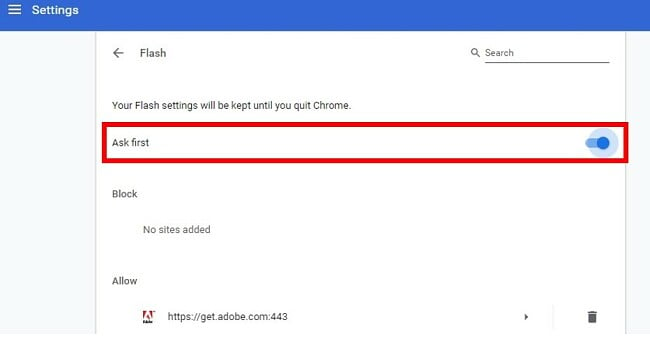
这样一来,你只要访问含有 Flash 元素的网站,就要选择允许或禁止 Flash。强烈建议只允许你信任的网站运行 Flash。
如何在 Microsoft Edge 中启用 Adobe Flash Player

和 Chrome 一样,Microsoft Edge 浏览器内置但禁用了 Flash 功能。按照以下步骤即可启用 Flash。
- 点击浏览器右上角的三个点,打开菜单栏。
- 点击”设置“。
- 点击左侧边栏的”高级“。
- 将”使用 Adobe Flash Player“切换为”开启”。
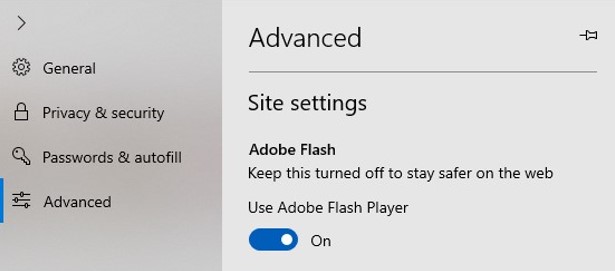
常见问题解答
Adobe Flash Player 是否安全?
Adobe 公司的信誉非常好,软件干净、没有病毒。下载的安装程序中包含一些额外的 McAfee 产品,但你可以轻松选择不下载它们。
Adobe Flash Player 是否免费?
是的,它 100% 免费。
Adobe Flash Player 是否含有病毒或恶意软件?
虽然 Adobe Flash Player 本身很干净,但是黑客能在 Flash 程序中植入恶意软件或病毒。当你在电脑或手机上播放这些 Flash 时,设备就可能受到损害。
因此,有必要始终使用最新版本的 Flash,并且只对信任的发布者或网站启用它。
Adobe Flash Player 被禁用了,如何启用它?
大多数浏览器默认禁用 Flash 程序。在浏览器的设置中,你可以针对访问的特定页面启用 Flash。
为什么默认禁用 Flash?
使用 Flash 的网站可能有非常多的安全漏洞。如今,在 Adobe 宣布停止支持 Flash Player 后,黑客变得愈发大胆。因此,为了保护用户,所有主要浏览器都禁用 Flash。
2020 年之后,基于 Flash 的内容会怎样?
Adobe 充分通知了网页开发人员,它要在 2020 年停用 Flash Player。大多数网页开发人员已经开始使用 HTML5 或其他类似代码。根据 Google Chrome 的说法,很多公司已经转向”开放网页技术”,人们访问的使用 Flash 的网站数量大幅下降。














